Aba Despesas
Na aba Despesas, temos a visão geral de todas as entradas através do pagamento balcão e de lançamentos de despesas.
Por padrão o sistema abre em uma Conta associada ao usuário, por ordem alfabética, mostra o Saldo da conta atual, na Situação Todos, com o Período de uma semana e data de referência Pagamento e o Valor da despesa é representado pela cor vermelha. Por padrão, sistema exibe as movimentações correspondentes a ela em ordem decrescente, caso queira inverter a ordem basta clicar sobre o nome da coluna Data de pagamento ou de vencimento, a mesma regra se aplica para a coluna Valor.
A cor representada na aba Despesas na coluna Valor, é passível de configuração, clique aqui para saber mais.
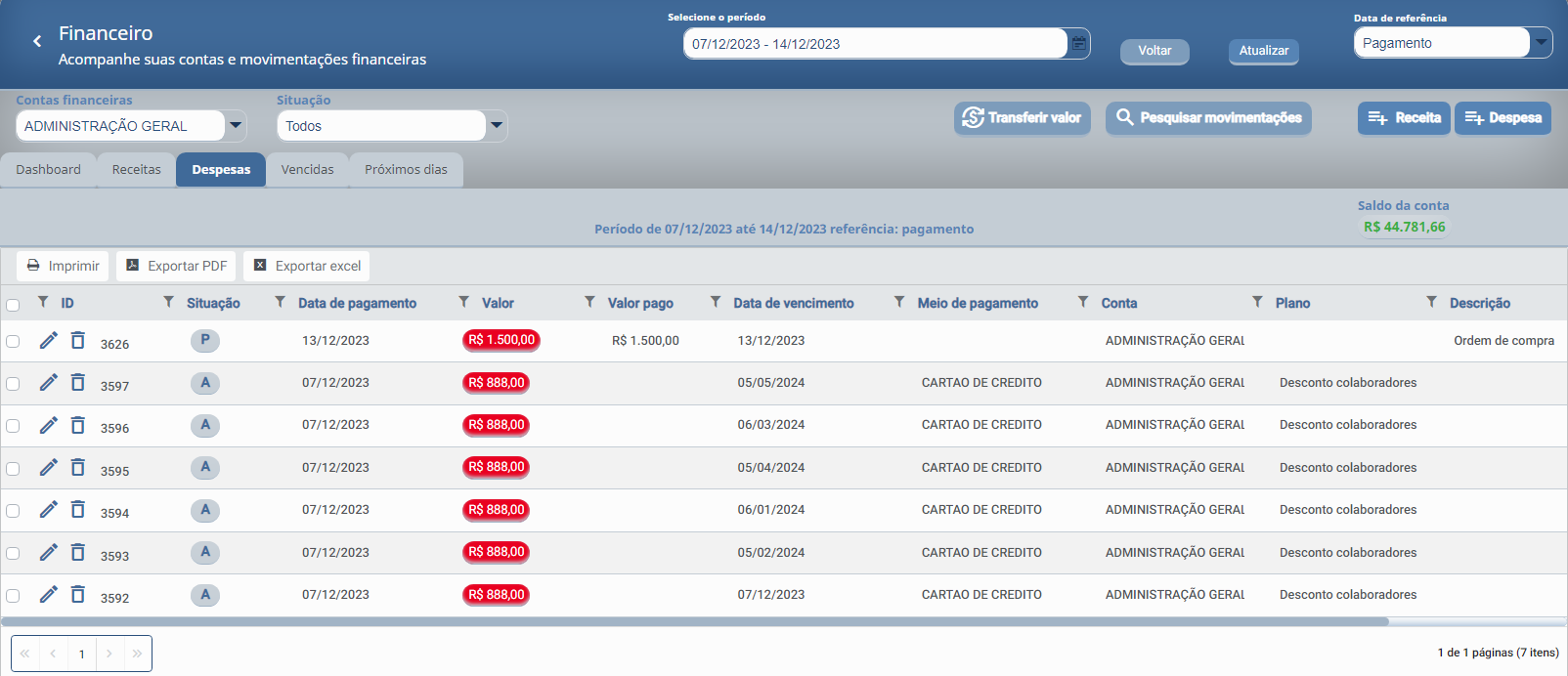
As colunas contidas são:
Ícones:  Selecionar, Editar e Excluir:
Selecionar, Editar e Excluir:
Selecionar: Seleciona movimentações e a partir da seleção o sistema mostra o Total selecionado em valor e ativa os botões Alterar situação e Transferir movimentações;
Editar: Edita movimentações;
Excluir: Exclui movimentações;
ID: Identificação da movimentação pelo número;
Situação: Informa a situação atual da movimentação;
Data de pagamento: Informa a data em que a movimentação foi paga;
Valor: Informa o valor total recebido;
Valor pago: Informa o valor que foi pago;
Data de vencimento: Informa a data em que a movimentação venceu;
Meio de pagamento: Informa a forma que a movimentação foi paga;
Conta: Informa a conta que a movimentação está;
Plano: Informa em qual plano a movimentação está;
Descrição: Informa de onde vem a movimentação, no caso de pagamento balcão será o nome do paciente, já de lançamentos será o que o usuário escrever no campo descrição.
Funções que são ativadas na tela após selecionar movimentações:
Total selecionado em valor e ativa os botões Alterar situação e Transferir movimentações;
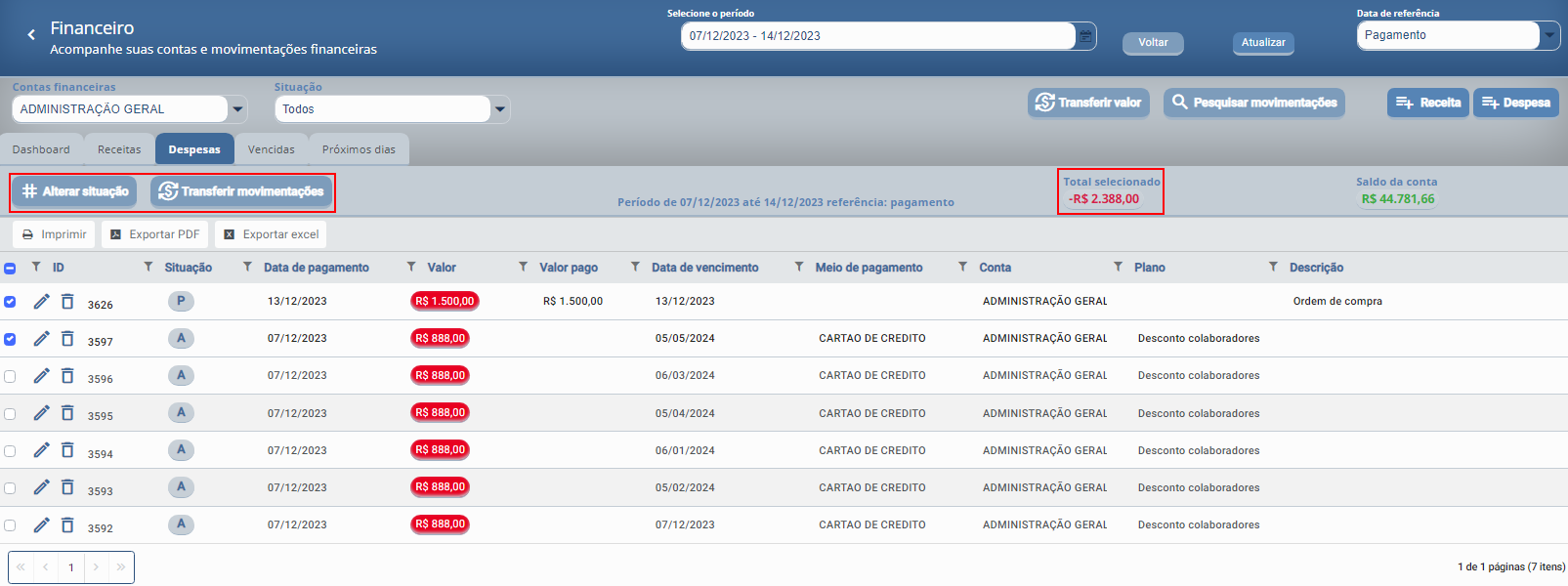
Editar movimentações de despesas
Para editar uma movimentação, a selecione e clique no ícone Editar
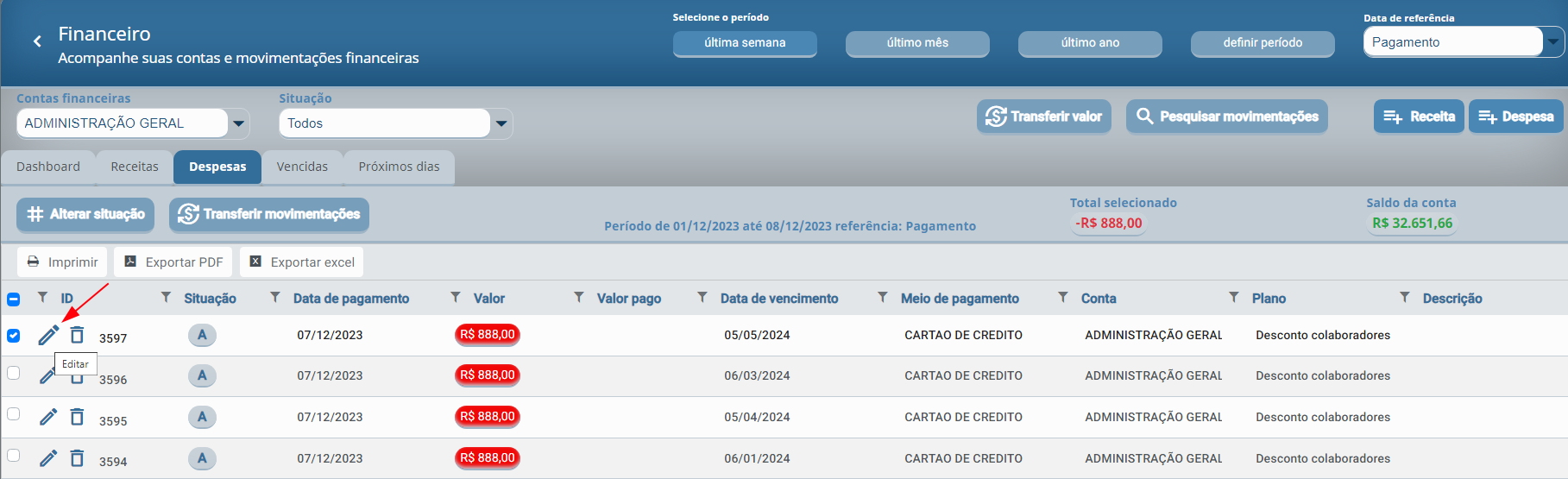
O sistema abrirá a tela de edição, ao concluir as alterações necessárias clique em Salvar.
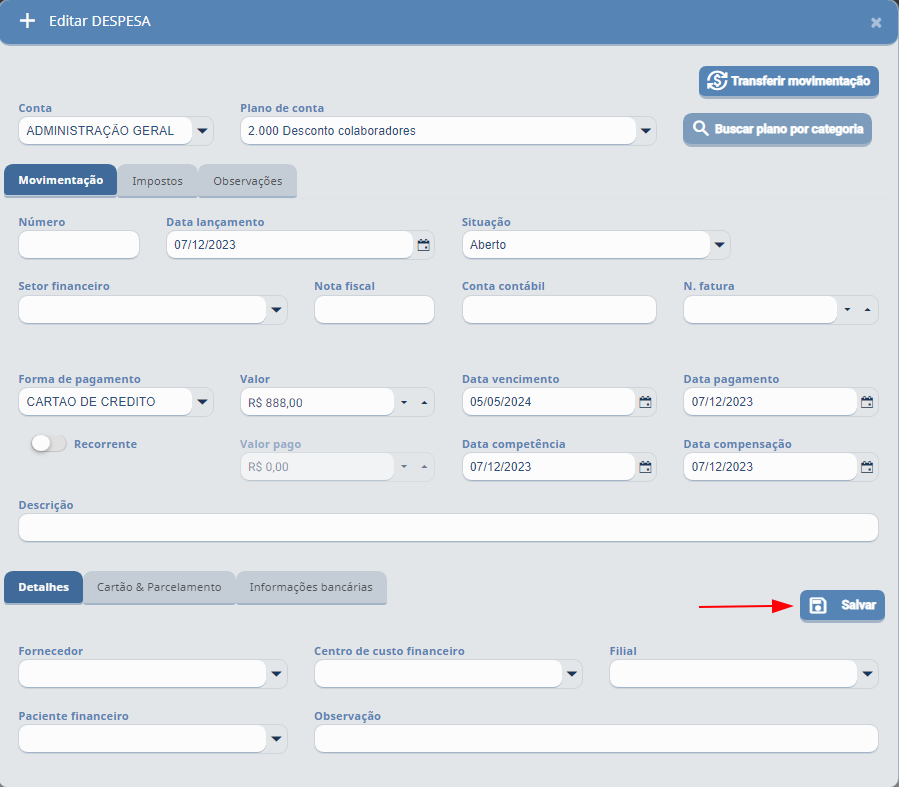
Ainda nesta tela, é possível Transferir a movimentação juntamente com Plano de conta e Setor financeiro, se necessário, aplicar os Impostos, Taxa administrativa e Observações.
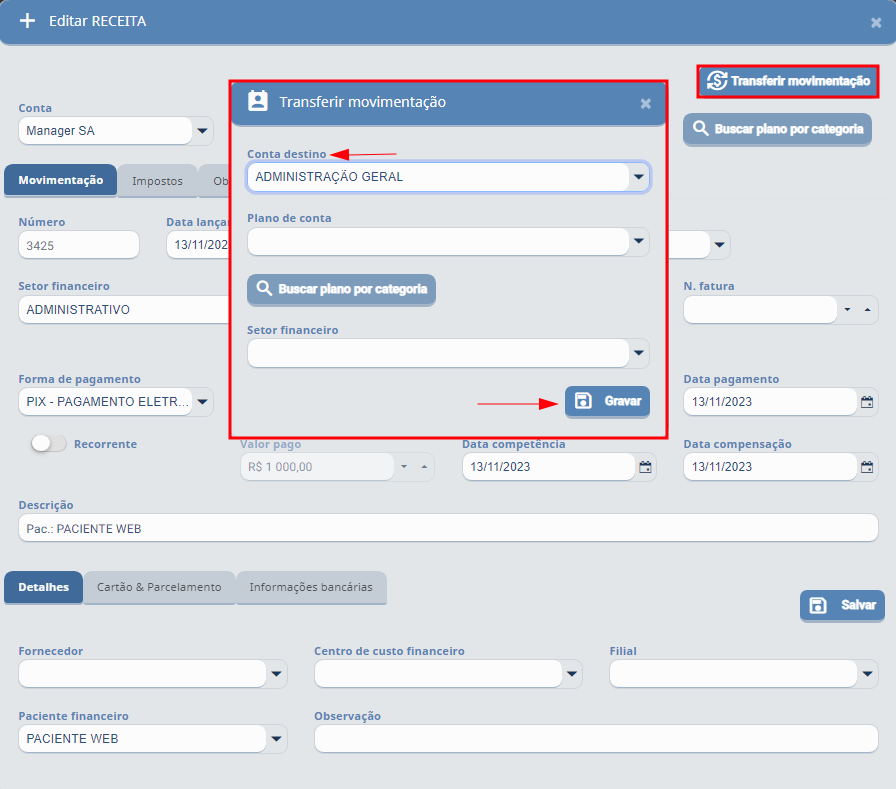
Para aplicar impostos, informe os valores respectivos aos campos, caso não houver valor para algum deles deve-se adiconar R$ 0,00 e clique em Salvar.
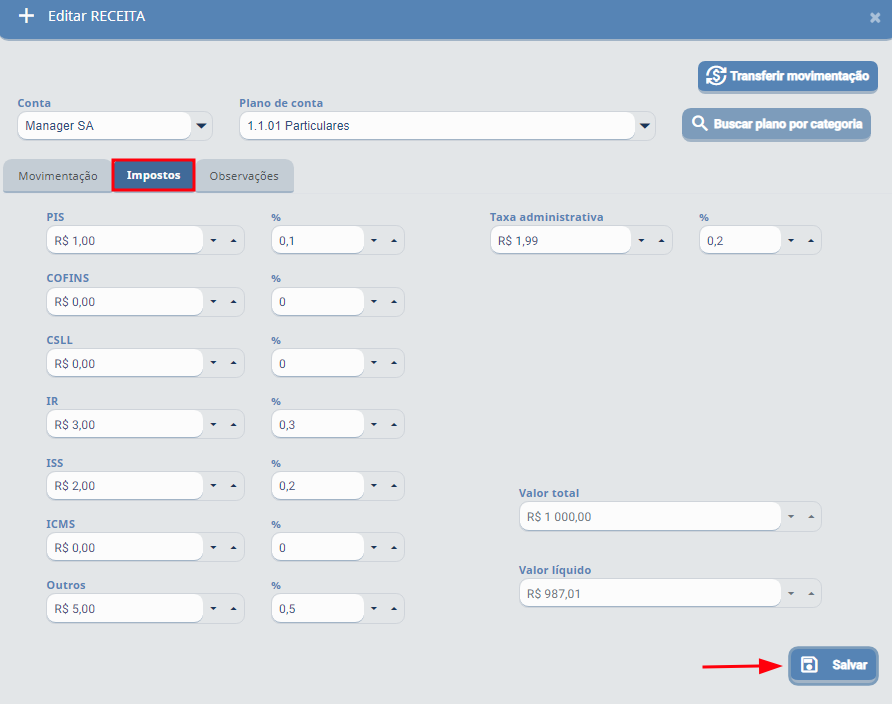
Para adicionar alguma observação, informe no campo do editor e clique em Salvar.
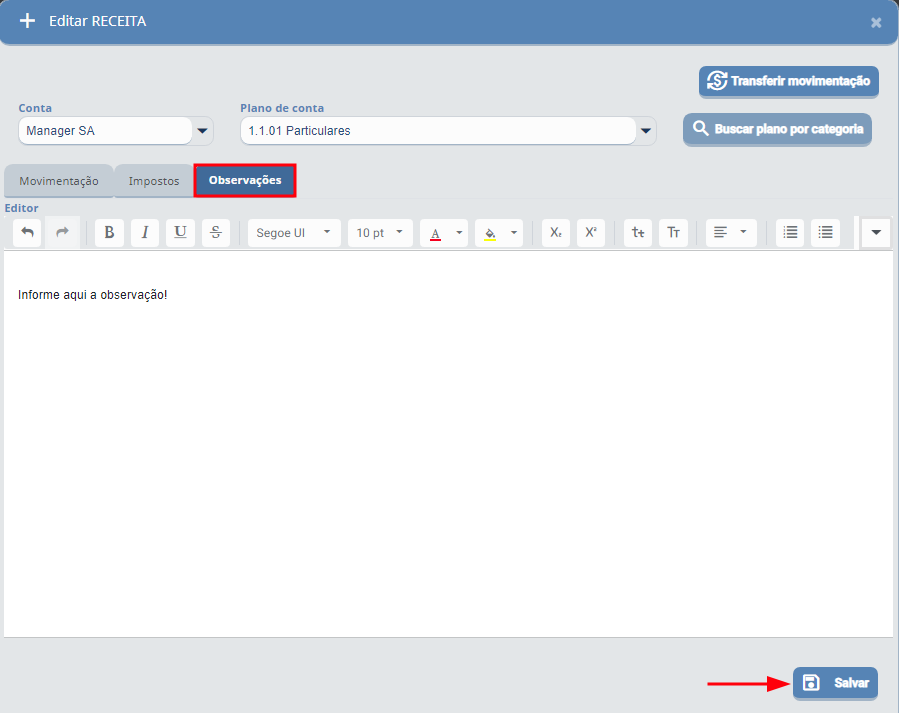
Para excluir uma movimentação, basta clicar no ícone em destaque.
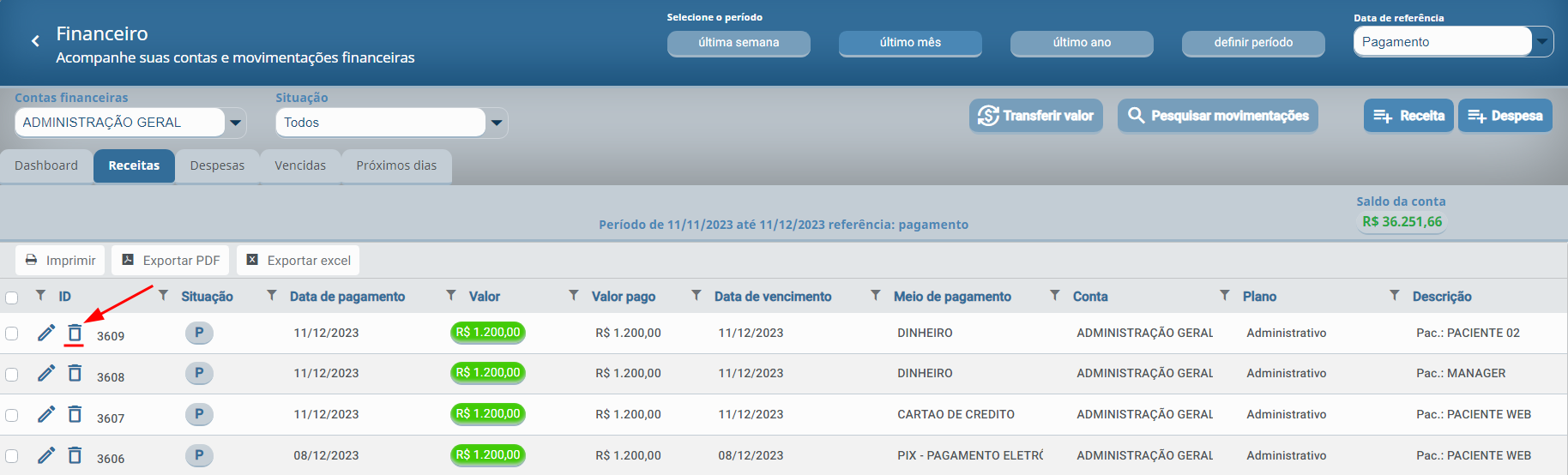
![]() Importante! O usuário deve possuir permissão para excluir movimentações que já estão pagas.
Importante! O usuário deve possuir permissão para excluir movimentações que já estão pagas.
